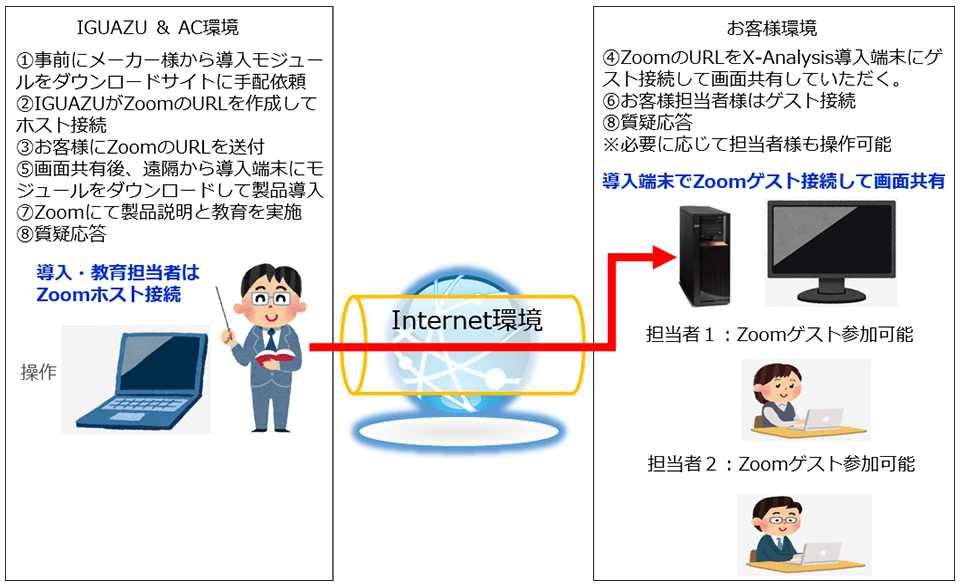X-Analysisの製品導入に伴い、作業費コスト削減や導入後の運用支援などの簡素化に役立てる方法はないものだろうか?そこで、お客様の要望に応える為、働き方改革の為に遠隔導入検証を実施しました。
背景・課題
2020年4月に世間を騒がせている新型コロナウィルス被害の関係で「緊急事態宣言」発令に伴い、テレワーク推進や外出自粛といった形でもビジネス続けなければなりません。
製品概要
今回は実際に某お客様先に「X-Analysis」の導入・教育を実施することとなり、予てから計画していた遠隔導入検証を実施いたしました。
導入した製品
X-Analysis Advisor
製品紹介は、別資料「IBM i ソフトウェア資産の見える化のご紹介(X-Analysys)」をご参照ください。
※必要なものはX-Analysisのご契約いただいたお客様向けに導入モジュールをダウンロード形式にて提供がされます。遠隔で導入・教育に利用したツール
Zoom
Zoomとは、クラウドコンピューティングを使用したWeb会議サービスです。
通常、ビデオ会議、オンライン会議、チャット、モバイルコラボレーションを組み合わせた主にWeb上でのコミュニケーションソフトウェアを提供しているものです。
ですが、もう2つ大事な機能が備わっています。
- 画面共有
- 画面操作制御共有
※セキュリティ的には、担当する人以外はZoom会議に参加できません。
遠隔導入・教育イメージ
『X-Analysis』の導入
前提条件:
- メーカー様より、導入モジュールをダウンロードサイトに配置いただくこと。
- お客様の操作協力を受諾いただいていること。
導入手順:
① お客様環境のX-Analysisの導入端末に導入モジュールをダウンロードします。
② 簡易導入手順書が一緒に届きますので、この手順書通りに導入します。(サンプル含む)
- サーバー側の導入セットアップ
- サーバー側にPTF適用
- クライアント側の導入セットアップ
- クライアント側のFix適用
- 初期化処理(リポジトリー作成)
- Audit処理
『X-Analysis』の教育
X-Analysisの導入が完了するとサンプルデモデータも登録がされていて、チュートリアルを参考にしながらデモ環境で操作および、教育を行います。
また、お客様のライブラリー環境で作成したリポジトリー情報を元に、Zoom機能の「遠隔制御のリクエスト」していただくことでお客様にも操作・確認していただくことが可能です。
お客様の声
サンプルデータで教育をされるので、ある程度の操作感はわかりますが実際に自社環境を触ってみることでより一層理解度が深まりました。
また、何か不明な事態が発生してもZoomを介することで画面共有しながら、不明点を早期に解決できるものと考えます。